Hostwinds Tutoriales
Resultados de búsqueda para:
Administrar archivos para un sitio web o servidor es una tarea crucial de un promotor o administrador de servidores.Aunque hay múltiples formas de administrar archivos en un servidor, es muy conveniente administrar estos archivos a través de una interfaz singular.¡Con la mayoría de los paneles de control, le dan acceso a un administrador de archivos que le permite hacer precisamente eso, y Virtualmin no es una excepción!
Este artículo se centra en enseñarle cómo localizar el Administrador de archivos de Virtualmin y alguna funcionalidad básica. Este artículo supone que ya ha instalado Virtualmin. Si aún no lo ha hecho, consulte el siguiente artículo: Cómo instalar Virtualmin (CentOS 7).
Antes de comenzar, deberá iniciar sesión en su cuenta Virtualmin o Webmin.Si no está seguro de cómo hacer esto, revise el siguiente artículo, lo que debería ayudarlo con iniciar sesión en webmin.Una vez que haya iniciado sesión y listo para continuar, puede continuar con el resto de los pasos descritos a continuación.Es importante recordar que los usuarios que tienen permisos administrativos pueden ver, acceder y modificar todos los archivos en el servidor.Si el usuario no tiene permisos administrativos, solo verán o administrarán sus propios archivos.
- Asegúrese de que estés en la sección de webmin
- Seleccione la opción Otras
- Haga clic en el módulo Administrador de archivos
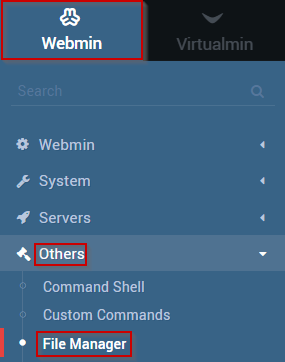
- La interfaz del administrador de archivos ahora debe estar abierta y parecer similar a la siguiente.
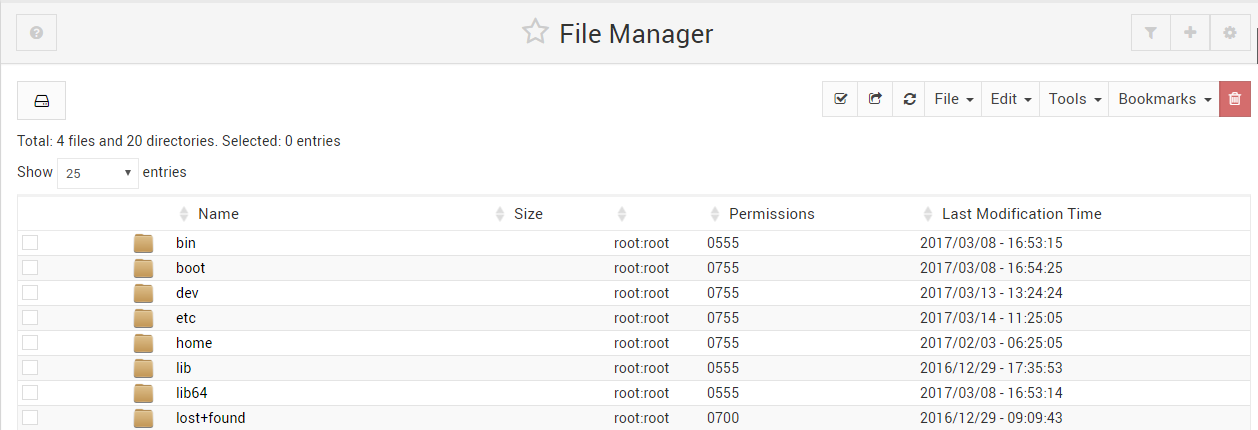
- En esta interfaz, puede ver el contenido de las carpetas haciendo clic en ellas.
- Puede crear archivos y carpetas haciendo clic en el botón Archivo y seleccionando la opción correspondiente
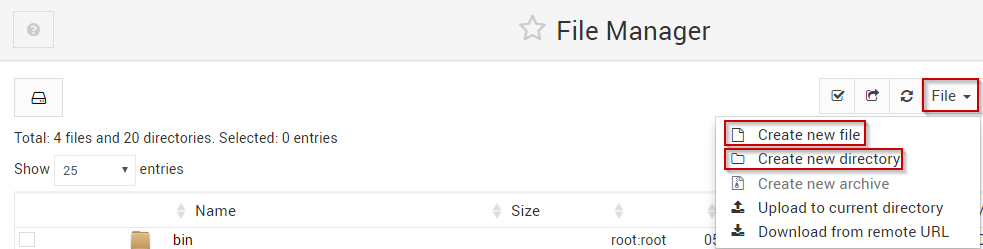
- Puede editar, copiar, cortar, eliminar, cambiar el nombre y descargar archivos al hacer clic con el botón derecho y seleccionando la opción correspondiente.
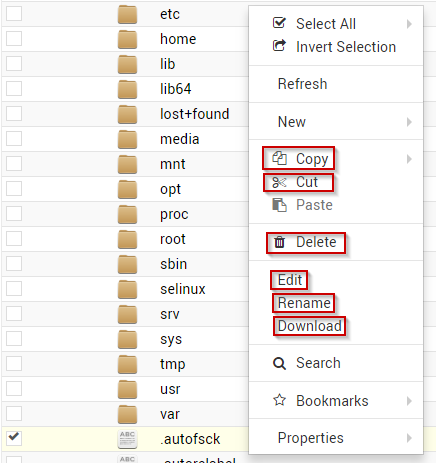
Escrito por Michael Brower / junio 22, 2017
